當(dāng)前位置:首頁 > 幫助中心 > 大白菜u盤裝系統(tǒng)教程,大白菜u盤裝系統(tǒng)教程win7方法
大白菜u盤裝系統(tǒng)教程,大白菜u盤裝系統(tǒng)教程win7方法
很多時(shí)候,就很莫名其妙,電腦系統(tǒng)就會(huì)出現(xiàn)無法拒絕的問題。而這種情況下,可能就真的只有重裝系統(tǒng)才可以讓電腦恢復(fù)正常了。那么,重裝系統(tǒng)又該怎么做呢?光盤操作難度高了點(diǎn),所以小編選擇使用u盤啟動(dòng)盤來安裝,它的操作簡單易上手。如果你不會(huì)重裝系統(tǒng)的話,那么選擇這個(gè)方法就非常的合適了。下面就來看看大白菜u盤裝系統(tǒng)教程win7方法。
大白菜u盤裝系統(tǒng)教程
一、制作大白菜u盤啟動(dòng)盤
1、將U盤接入電腦后,下載大白菜U盤啟動(dòng)盤制作工具壓縮包備用。

2、然后,如圖所示,默認(rèn)u盤啟動(dòng)盤的模式和格式,點(diǎn)擊進(jìn)行制作。

3、注意:制作大白菜u盤啟動(dòng)盤,會(huì)先格式化清理u盤原數(shù)據(jù),有需要請?zhí)崆皞浞荨?/p>
二、設(shè)置大白菜u盤啟動(dòng)電腦
1、u盤啟動(dòng)盤和鏡像準(zhǔn)備好之后,就可以查詢電腦的u盤啟動(dòng)快捷鍵設(shè)置電腦了。

2、電腦接入U(xiǎn)盤啟動(dòng)盤,通過按U盤啟動(dòng)快捷鍵,進(jìn)入優(yōu)先啟動(dòng)項(xiàng)設(shè)置界面后,選中U盤啟動(dòng)并回車進(jìn)入下一步。

3、在大白菜主菜單界面,我們只需要選中【1】并按下回車即可。

三、大白菜u盤裝系統(tǒng)win7
1、重裝系統(tǒng)操作不難,在一鍵裝機(jī)界面中,找到系統(tǒng)鏡像,勾選C盤,即可點(diǎn)擊“執(zhí)行”。

2、進(jìn)入大白菜還原界面時(shí),一般都不需要自己設(shè)置,直接點(diǎn)擊“是”,等待軟件自行操作即可。

3、彈出大白菜系統(tǒng)安裝進(jìn)度界面后,核實(shí)相關(guān)信息,選擇“完成后重啟”。

4、根據(jù)實(shí)際安裝需要,電腦還會(huì)多次重啟,期間不用操作,等待win7系統(tǒng)安裝完成即可。

好啦,現(xiàn)在我們就完成了大白菜u盤裝系統(tǒng)教程win7方法了。其實(shí),不管是win7系統(tǒng),還是win10系統(tǒng),出現(xiàn)問題需要重裝系統(tǒng)的時(shí)候,u盤啟動(dòng)盤都可以幫忙。但是呢,大家盡量不要隨便重裝系統(tǒng),因?yàn)殡娔X問題有的時(shí)候并不嚴(yán)重,比如說引導(dǎo)故障藍(lán)屏,就能通過u盤啟動(dòng)盤來修復(fù)。

